Как отключить realtek enhanced voice
Обновлено: 13.05.2024
У меня установлена фабрика HP Bang & Olufsen. Это, кажется, построен на вершине Realtek HD Audio manager, но звуковой менеджер по-прежнему B&O. я хочу отключить уведомление realtek каждый раз, когда я ООН/подключить что-нибудь из/в аудио разъем. Я не могу найти никаких вариантов обнаружения Джека на моем компе.
отключение уведомления в настройках Windows отключается до перезагрузки компьютера. Я не мог найти способ изменить уведомления windows, кроме Windows 10 настройки приложения, которое явно имеет некоторые проблемы, которые вызывают эту проблему.
Я этой ноутбук HP под управлением Windows 10 домашняя версия 1511 построить 10586.29. Я бы предпочел не переключать аудио драйверы, если это возможно.
любые идеи, как навсегда отключить это уведомление?
(чтобы быть ясным, я хочу отключить только это уведомление и никаких других. Я знаю, что могу отключить все уведомления Windows, но я не хочу этого делать).
на настройки > System > уведомления и действия и под получать уведомления от этих отправителей прокрутите вниз и выключить Realtek HD Audio Manager
Я нашел решение здесь это сработало для меня. В основном:
- откройте Realtek HD Audio Manager через Панель управления.
- нажмите на нижнем регистре " i " в правом нижнем углу окна Audio Manager, который выскакивает нас (чуть выше кнопки OK).
- снимите "отображать значок в области уведомлений".
- нажмите OK дважды, чтобы выйти из менеджера аудио.
для многих менеджер Realtek не отображается в панели управления, и вы должны найти rtkngui64.exe в папке установки realtek, чтобы запустить его.
по умолчанию это C:\Program Files\Realtek\Audio\HDA
после открытия, как и другие ответы, зайдите в настройки и снимите флажок, чтобы отключить всплывающее окно.
Это сработало для меня: Полностью удалите драйвер Microsoft и загрузите его у производителя Realtek. То ни было возможности уведомления
для тех, у кого нет успеха с предыдущими предложениями: в моем случае (Windows 10 версии 1803 сборки 17134.254), что, наконец, сделал работу, чтобы перейти к Диспетчер Задач > Startup вкладка и щелкните правой кнопкой мыши на Realtek HD Audio Manager и выберите отключить.
Windows предоставляет функцию распознавания речи на основе устройств (доступную как с помощью приложения Windows Recech Recognition Desktop), так и с помощью облачной службой распознавания речи на тех рынках и регионах, где доступна Cortana. Microsoft может использовать голосовые данные, взаимодействия с компьютером, чтобы улучшить услуги распознавания речи.
Чтобы использовать распознавание речи, необходимо включить параметр «Знакомство с вами» (параметр конфиденциальности в разделе «Персонализация рукописного ввода и ввода с клавиатуры»), поскольку голосовые службы существуют как в облаке, так и на вашем устройстве. Информация, которую Microsoft собирает с их помощью, позволяет их улучшить. Речевые службы, которые не передаются в облако и присутствуют только на вашем устройстве, такие как «Диктор» и «Распознавание речи Windows», по-прежнему будут работать, если этот параметр отключен, но Microsoft уже не будет собирать данные.
Если для параметра «Диагностика и использование данных» («Параметры» → «Конфиденциальность» → «Диагностика и отзывы») установлено значение «Полные», входящие данные для рукописного ввода и ввода текста отправляются в Microsoft, и компания использует эти данные в совокупности, чтобы улучшить платформу для всех пользователей.
Чтобы отключить распознавание голоса в Windows 10, выполните следующие действия.
- Откройте приложение «Параметры».
- Перейдите в раздел «Конфиденциальность» → «Голосовые функции».
- Справа отключите опцию «Распознавания голоса в сети» передвинув ползунок переключателя в положение «Откл.».
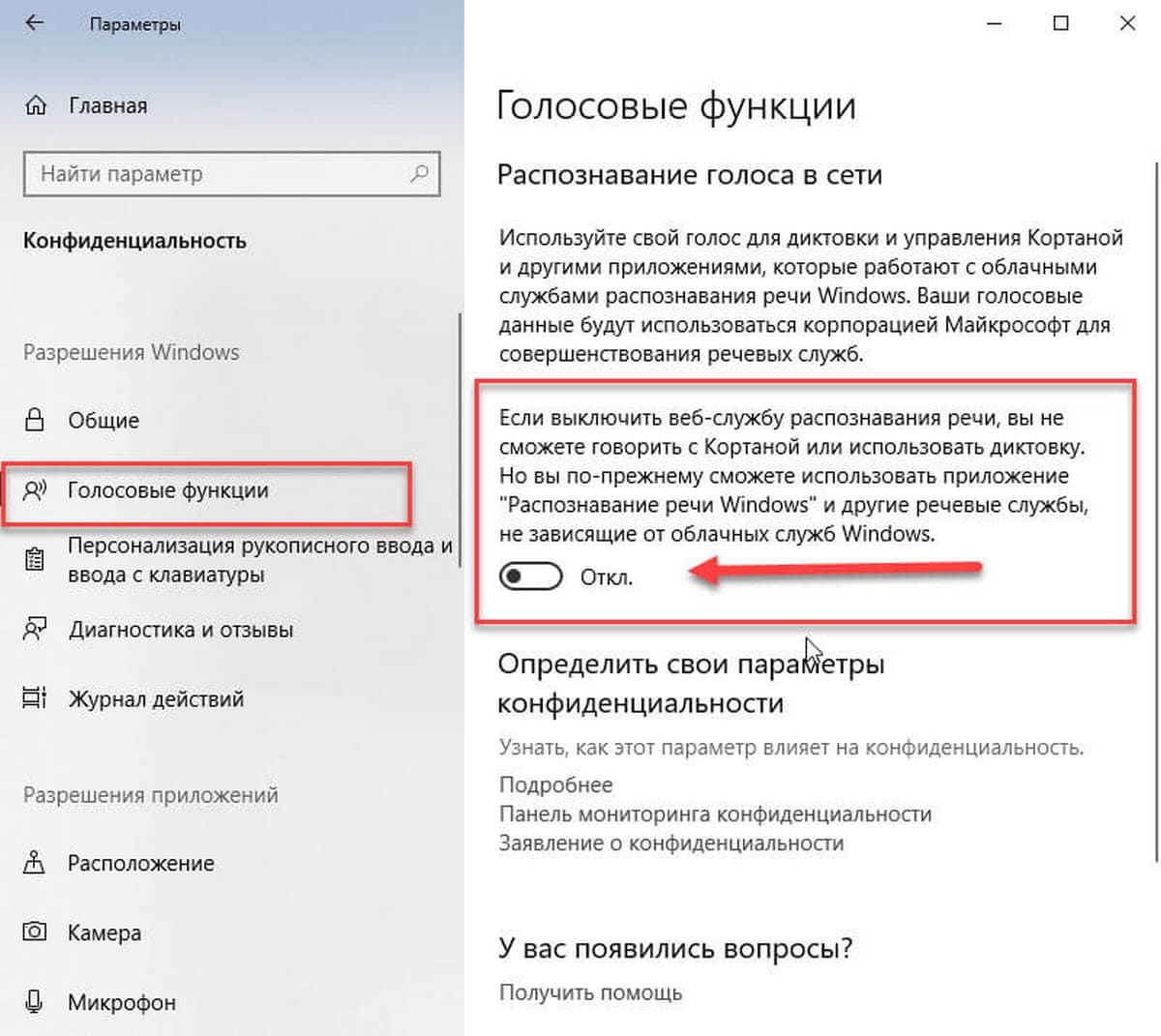
Теперь функция отключена.
Кроме того, вы можете применить настройки реестра.
Отключить распознавание речи в сети с помощью настройки реестра.
- Загрузите следующий ZIP-архив: загрузите ZIP-архив.
- Извлеките его содержимое в любую папку. Вы можете разместить файлы непосредственно на рабочем столе.
- Дважды кликните файл Off-Online Recognition.reg, чтобы начать процесс слияния.
Чтобы отменить изменение при необходимости, используйте файл On-Online Speech Recognition.reg.
Все!
Файлы реестра, выше, изменяют ветвь реестра
Они изменяют параметр DWORD (32 бита) с именем HasAccepted.
- HasAccepted = 1 - Включить распознавание речи в сети.
- HasAccepted = 0 - Функция распознавания речи отключена.
Наконец, вы можете отключить распознавание речи в сети на странице конфиденциальности программы установки Windows во время установки ОС с нуля.
Отключить улучшения звука в Windows 10 - это распространенное исправление для решения проблем со звуком или звуком. Этот пост покажет вам, как это сделать.
Пакеты улучшения звука предназначены для улучшения качества звука. Но эта функция иногда вызывает проблемы со звуком и звуком. Если вы столкнулись с проблемой, что у вас вообще нет звука, вы можете попробовать отключить улучшения звука, чтобы решить эту проблему.
Вот как:
Что делать, если вы не можете найти вкладку 'Улучшения'?
Некоторые люди могут обнаружить, что их вкладка «Улучшения» отсутствует. Не волнуйтесь, вы не одиноки. Приведенные ниже исправления помогут вам вернуть его.
Заметка: Всегда сначала проверяйте соединения с оборудованием. Отключение и повторное подключение иногда может решить многие проблемы.
Если это простое решение не поможет, вы можете обновить / переустановить аудиодрайвер.
Исправление 1. Обновите аудиодрайвер.
Устаревшие или отсутствующие драйверы могут быть причиной проблемы «Отсутствуют улучшения». Вы можете обновить свой аудиодрайвер, чтобы решить эту проблему. Есть два способа обновить аудиодрайверы.
Опция 1 - Загрузите и установите драйвер вручную
Вы можете перейти к Realtek найдите драйверы для вашей версии системы и загрузите их вручную.
После того, как вы загрузили правильные драйверы для своей системы, дважды щелкните загруженный файл и следуйте инструкциям на экране, чтобы установить драйвер.

Вариант 2. Автоматическое обновление аудиодрайверов.
Если у вас нет времени, терпения или компьютерных навыков для обновления драйвера вручную, вы можете сделать это автоматически с помощью Driver Easy.
Водитель Easy автоматически распознает вашу систему и найдет для нее подходящие драйверы. Вам не нужно точно знать, в какой системе работает ваш компьютер, вам не нужно рисковать, загружая и устанавливая неправильный драйвер, и вам не нужно беспокоиться о том, что вы ошиблись при установке.
Вы можете обновлять драйверы автоматически с помощью БЕСПЛАТНОЙ или Pro версия Pro версия Driver Easy. Но с Pro версия Pro версия это займет всего 2 клика (и вы получите полную поддержку и 30-дневную гарантию возврата денег):
Исправление 2: переустановите аудиодрайвер
Если исправление 1 не помогает, попробуйте переустановить аудиодрайвер. Проблема «Отсутствуют улучшения» может быть решена этим методом, который доказал свою эффективность многими пользователями.
Спасибо за прочтение. Надеюсь, эта статья соответствует вашим потребностям. И вы можете оставлять комментарии ниже.

Подавляющее большинство материнских плат и ноутбуков оснащено аудиочипами от Realtek. Они способны выдать неплохой звук, и поэтому большинство пользователей не покупают внешние аудиокарты. Однако сам диспетчер Realtek HD сделан достаточно криво (хотя если глянуть на официальный сайт, где рекомендуется IE 6.0 и разрешение экрана в 800х600 — это не удивительно), в частности — он заваливает пользователя множеством уведомлений: о подключении устройства, об отключении, о выборе усиления и т.д.
Убрать уведомления о подключении/отключении устройств не трудно — достаточно зайти в Параметры > Система > Уведомления и отключить их у диспетчера Realtek HD:
Однако на большинстве материнских платах с Z-чипсетами стоят аудиочипы Realtek ALC1xxx (обычно 1150 или 1220), которые поддерживают различные уровни усиления: грубо говоря, чем больше уровень усиления — тем громче звучат ваши наушники. Это нужно для того, чтобы звук в наушниках с импедансом 200-300 Ом не был тихим. И вот тут проблема в том, что при каждом подключении наушников активизируется диспетчер Realtek, выбирает усиление и говорит вам об этом:
И ладно бы он выбирал усиление правильно — но в моем случае он еще и ошибается (звук на 100% громкости все равно тихий), и при этом выбранные настройки усиления сохраняются только до отключения наушников. Ответ официальной техподдержки был прост: окей, мы работаем над этим (угу, уже полгода), так что я решил найти решение этой проблемы с уведомлениями, и в общем-то смог это сделать.
Для начала поставьте аудиодрайвер версии 6.0.1.8339 (узнать версию можно в самом диспетчере Realtek) или выше. Правда, его нет на официальном сайте Realtek, однако на сайте производителя материнской платы он должен быть. С более старыми драйверами это может не сработать, так как именно в этом драйвере добавили сохранение пользовательских настроек звука после перезагрузки (но, увы, не после переподключения наушников).
После этого откройте диспетчер Realtek HD, подключите все нужные аудиоустройства (колонки, наушники, микрофоны) в нужные аудиопорты и настройте их так, как вам нужно (к примеру, я выбрал профиль усиления «Экстремальный», на материнских платах от MSI или Gigabyte все может выглядеть иначе):
Также снимите в настройках Realtek галочку с «Подключения автоматического всплывающего диалога для подключенного устройства».
Теперь зайдите в Диспетчер задач > Автозагрузка и отключите там запуск Диспетчера Realtek HD при старте системы (тем самым вы только отключите графический интерфейс Realtek HD, сам драйвер продолжит работать):
После этого перезагрузитесь, дождитесь загрузки системы и подключите наушники — больше не появится никаких уведомлений, и ваш уровень усиления сохранится.
Однако у этого способа есть минус — если вам нужно подключить новое аудиоустройство, то придется все же снова запустить диспетчер Realtek HD и настроить его, а заодно и все другие ваши аудиоустройства. Для этого в Диспетчере задач на вкладке с автозагрузкой нажмите правой кнопкой мыши на диспетчер Realtek HD > открыть расположение файла, и в открывшемся окне проводника запустите выделенный .exe:

Недавно я уже создавал тему, где я говорил что ноут стал странно себя вести и пропал звук ,а вместо него из динамиков доносятся просто стуки .
Так вот, пообщавшись с саппортом hp ,он посоветовал мне поставить другую редакцию шиндовса(лол),ну я сначала думал не следовать этому совету, но всё же поставил 2004,и проблема со звуком и пятиминутной загрузкой не решилась!Тогда я решил отключить автообновления ,и удалить реалтек аудио из диспетчера задач.После перезагрузки, виндовс поставил какую-то другую версию 10.0.19041.264 и с ней стало работать всё как прежде,нотубук включается за 10 секунд,звук в динамиках есть!Но ,я хочу все равно разобраться в чём проблема. Почему именно драйвер realtek high definition audio версии 6.0.8899.1 так себя ведет? Он буквально несовместим с моим ноутбуком,из за этого я отключил автобновления !Не знаю на каких еще форумах спросить,на офф.форуме hp создал топик,но там никто не отвечает! А саппорт hp на выходных не работают,да и отвечают они раз в 100 лет! Может уже кто-то сталкивался с подобной проблемой?Может быть что-то связано с аппратной частью? У меня же нервов не хватает,я все выходные вожусь с этим гребаным реалтеком
Проблемы начались именно после авто-установки драйвера аудио версии 6.0.8899.1. Пробовал предыдущие версии реалтека,ничего не меняется
Это вина Шиндоуса и Реалтека. У самого также.
Решилось путём удаления и переустановки другой версии, в которой не было этой проблемы. (С подчисткой всего и вся от авто-версии)
P.S. Лечить это никто не желает и не собирается.

Это вина Шиндоуса и Реалтека. У самого также.
Решилось путём удаления и переустановки другой версии, в которой не было этой проблемы. (С подчисткой всего и вся от авто-версии)
P.S. Лечить это никто не желает и не собирается.
Тоже версия реалтека проблемная 6.0.8899.1?
А саппорт hp на выходных не работают,да и отвечают они раз в 100 лет! Может уже кто-то сталкивался с подобной проблемой?Может быть что-то связано с аппратной частью?
предложат отнести в сервис, в сервисе скажут что все ок
сори, винда 10 и реалтек это как биба и боба - не лечится
У меня пока не было, тьфу-тьфу-тьфу
Win 10 Pro 20H2 сборка 19042.572 (релиз превью)
Тоже версия реалтека проблемная 6.0.8899.1?
Не могу сказать, какая именно (Занимался этим на момент хх.06.2020)
Помню, что скачивал отдельную версию с магазина Майков, при этом подчищая всё от версии, которую устанавливает сам Виндоус. Из минусов - не работают эквалайзеры. (Nahimic)
Реалтек всегда был проблемным и не раз подрывал мне жёпу. В своё время помогла лишь покупка новой матери.

Почему именно драйвер realtek high definition audio версии 6.0.8899.1 так себя ведет?
После перезагрузки, виндовс поставил какую-то другую версию 10.0.19041.264 и с ней стало работать всё как прежде
6 Версия дров написана под WinVista офк она на 10 не будет нормально работать. 10 версия соотвественно под вин10
х/з что у вас там за траблы с реалтеками, т.к. у меня и звук и сеть от них работают без нареканий

Недавно я уже создавал тему, где я говорил что ноут стал странно себя вести и пропал звук ,а вместо него из динамиков доносятся просто стуки .
Так вот, пообщавшись с саппортом hp ,он посоветовал мне поставить другую редакцию шиндовса(лол),ну я сначала думал не следовать этому совету, но всё же поставил 2004,и проблема со звуком и пятиминутной загрузкой не решилась!Тогда я решил отключить автообновления ,и удалить реалтек аудио из диспетчера задач.После перезагрузки, виндовс поставил какую-то другую версию 10.0.19041.264 и с ней стало работать всё как прежде,нотубук включается за 10 секунд,звук в динамиках есть!Но ,я хочу все равно разобраться в чём проблема. Почему именно драйвер realtek high definition audio версии 6.0.8899.1 так себя ведет? Он буквально несовместим с моим ноутбуком,из за этого я отключил автобновления !Не знаю на каких еще форумах спросить,на офф.форуме hp создал топик,но там никто не отвечает! А саппорт hp на выходных не работают,да и отвечают они раз в 100 лет! Может уже кто-то сталкивался с подобной проблемой?Может быть что-то связано с аппратной частью? У меня же нервов не хватает,я все выходные вожусь с этим гребаным реалтеком
Проблемы начались именно после авто-установки драйвера аудио версии 6.0.8899.1. Пробовал предыдущие версии реалтека,ничего не меняется
Постоянно занимаюсь этим самым ну вы поняли с реалтеком. Закинь в удобное место настройку где можно выбрать устройство вывода и выбирай вручную. Если я правильно понял проблему то должно помочь.
Читайте также:

